Synology DS220+
Samenvatting
Synology heeft met de Synology DS220+ eind vorig jaar een nieuwe 2-bay in de markt gebracht. Deze heeft behoorlijk lang op de plank gelegen hier. Het is nu tijd om deze eens in gebruik te nemen en aan de tand te voelen. Hoe deze bevalt? Dat lees je hier.
Inleiding
Synology heeft met de Synology DS220+ eind vorig jaar een nieuwe 2-bay in de markt gebracht. Deze heeft behoorlijk lang op de plank gelegen hier. Het is nu tijd om deze eens in gebruik te nemen en aan de tand te voelen. Hoe deze bevalt? Dat lees je hier.
Specificaties
Laten we beginnen met de specificaties.
CPU Model: Intel Celeron J4025
CPU Quantity: 1
CPU Architecture: 64-bit
CPU Frequency: 2-core 2.0 (base) / 2.9 (burst) GHz
Hardware Encryption Engine (AES-NI): Yes
System Memory: 2 GB DDR4 non-ECC
Total Memory Slots: 1
Maximum Memory Capacity: 6 GB (2 GB + 4 GB)
Drive Bays: 2
Compatible Drive Type: 3.5″ SATA HDD 2.5″ SATA HDD 2.5″ SATA SSD Maximum Single Volume Size: 108 TB
Hot Swappable Drive: Yes
External Ports
RJ-45 1GbE LAN Port: 2 (with Link Aggregation / Failover support)
USB 3.2 Gen 1 Port*: 2
USB / SD Copy: Yes
Internal Drives :
Btrfs
EXT4
External Drives:
Btrfs
EXT4
EXT3
FAT
NTFS
HFS+
exFAT*
Size (Height x Width x Depth): 165 mm x 108 mm x 232.2 mm
Weight: 1.30 kg
Others
System Fan: 92 mm x 92 mm x 1 pcs
Full-Speed Mode
Cool Mode
Quiet Mode
Brightness Adjustable Front LED Indicators: Yes
Power Consumption*:
14.69 W (Access)
4.41 W (HDD Hibernation)
Warranty
2 Years
Packaging Content
Main Unit X 1
Accessory Pack X 1
AC Power Adapter X 1
AC Power Cord X 1
RJ-45 LAN Cable X 2
Quick Installation Guide X 1
Uitpakken
Tijd om de DS220+ uit te pakken.
Voor deze review maak ik gebruik van zowel de Kingston KC600 SSD’s als een 2x 6TB WD Red.

Synology levert uiteraard een aantal zaken met de DS220+ mee.
- 2x UTP kabels
- 1x stroomkabel + adapter
- Handleiding
- Schroefjes om de HDD’s/SSD’s vast te schroeven

De vormen en kleurstellingen zijn we onderhands wel gewend van de Synology reeks. De DS220+ heeft ook als de andere 2-bays van Synology een plastic kap aan de voorkant die je er gemakkelijk af kunt halen.


Fijne van deze soort Synology nasjes is dat deze gemakkelijk met hot swappable drives uit te breiden is. Gaat er tijdens het gebruik een disk kapot, trek je die eruit en stop je de nieuwe erin. Synology bouwt dan weer het systeem op.

Aan zowel de linker als rechterkant is het Synology logo weergegeven. Doordat er een soort mesh in het logo zit, is ook hier een airflow door mogelijk.

Doordat er aan de achterkant één 92mm fannetje zitten, is er een prima airflow in de case. De HDD’s blijven goed cool.
De Synology DS220+ is uitgerust met twee netwerkaansluitingen (voor Link Aggregation / Failover support), een Kensington Slot én USB aansluiting. Uiteraard mist de adapter aansluiting niet. Waar de grotere nassen van Synology gewoon een normale aansluiting hebben, zoals je achter op een PSU hebt, maken de kleinere nasjes van Synology gebruik van een adapter. Dat is fijn omdat je daarmee de kast klein kan houden. Zo lang je er ook niet vaak langsloopt en de NAS mogelijk van zijn plek kan halen, zou deze ook niet snel los komen. 🙂

Het fijne van een nas als deze, is dat deze gemakkelijk met geheugen uit te breiden is. Zo is er via Docker/Virtual Machine Manager toch een extra systeem te draaien – ook met dedicated geheugen.

Het fijne van zulke systemen is dat er gemakkelijk HDD’s in de bay kunnen worden gelegd en bevestigd. En vervolgens is het erg gemakkelijk de HDD’s in de sleuven stoppen.

Het gemak van de bays van Synology, daar ben ik wel lovend over. Je haalt aan de zijkant pinnetjes eruit en legt de HDD in de bay. Vervolgens weer de pinnetjes erin duwen door de zijkanten terug te duwen en klaar is … de gebruiker.
Vervolgens kunnen de HDD’s/SSD’s weer in hun sleuven worden geduwd.


Eenmaal opgestart branden de lichtjes van de bays, de lan poorten die in gebruik zijn, powerknop en status. Bij een alert zal het alert ledje knipperen.
Wanneer de HDD’s ook flink worden gebruikt, zie je de kleine ledjes in de bays ook flikkeren. Erg handig. Zo weet je eveneens ook welke bays wel al in gebruik zijn, en welke niet!
Omdat de andere HDD, op het moment van fotograferen, niet beschikbaar was zie je enkel DISK 1 aan staan.
Wat natuurlijk erg handig is – en ik heb het al aangestipt – dat de ‘c’ knop onderin (boven de aan/uitknop) ervoor zorgt dat wanneer een usb-stick/sd-kaart via usb

Software
In mijn vorige reviews (waardonder de volgende: DS416play) heb ik aantal keren uitgebreid de software van Synology laten zien. Om de review niet al te lang te maken (alweer), pak ik een aantal afbeeldingen uit de andere review. Omdat Synology uniforme OS/software gebruikt die over alle nassen hetzelfde is. Verandert dit minimaal. 😀 Dit is eveneens ook een groot voordeel bij de DSM, hierdoor hoef je niet elke week een nieuw boek door te nemen om te begrijpen wat een bepaalde software kan en hoe het e.e.a. dient te worden ingesteld.
Omdat de DS220+ geen LCD schermpje heeft waarop een IP-adres wordt afgebeeld, gebruik ik de Synology Assistant om de DS220+ in het netwerk te zoeken. Dat werkt eigenlijk altijd naar behoren.
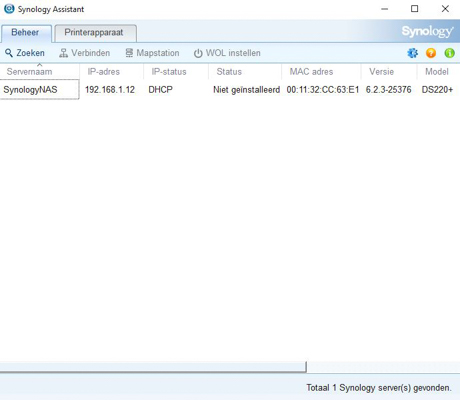
Bij het surfen van het IP-adres kom je bij de installatie van de NAS uit. Door een aantal stappen te volgen kan het systeem naar wens worden ingericht.
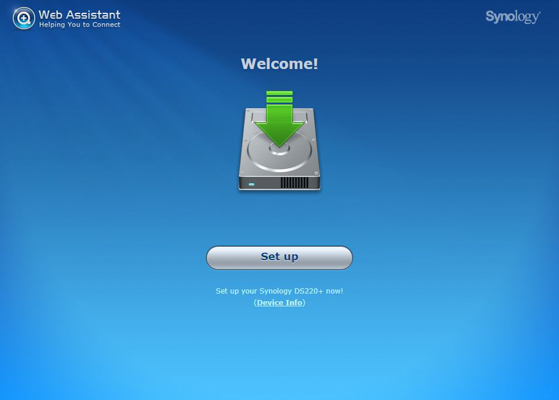
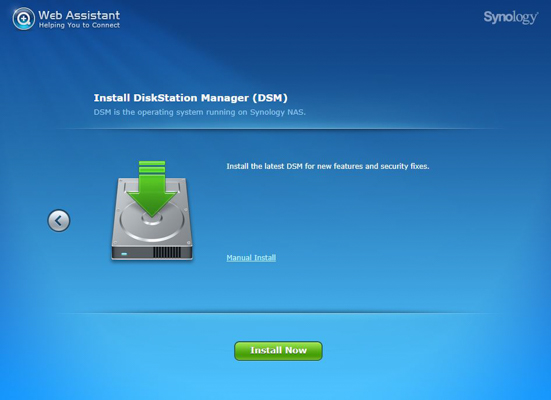
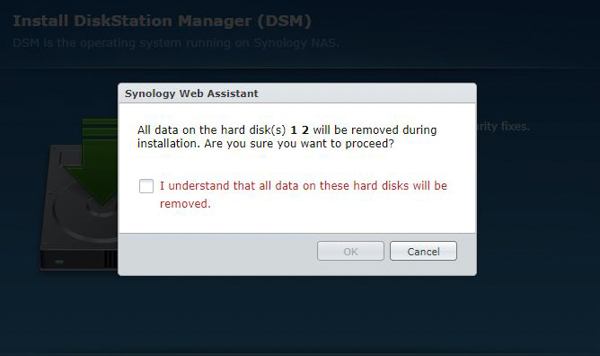
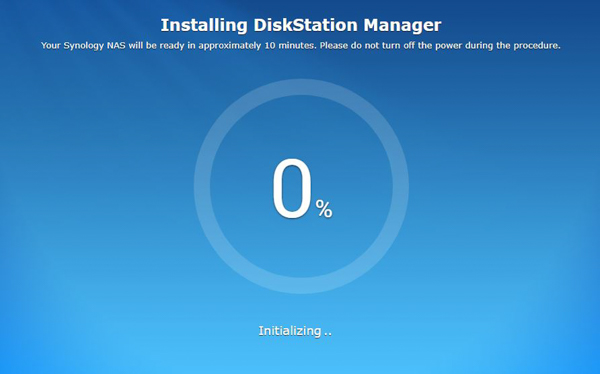
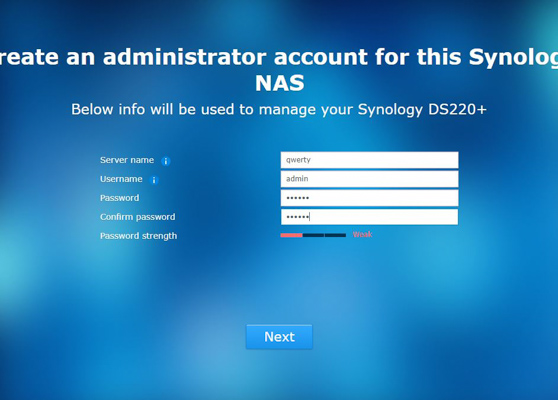
De DS220+ kan dusdanig worden ingesteld, zonder een automatische port forwarding, dat deze via het internet kan worden aangesproken. Dit gaat via je Synology account. Onderin staat ook een mogelijkheid om de stap over te slaan.
Bij het selecteren om het zelf te doen, dient er handmatig een port forwarding in te worden gesteld.
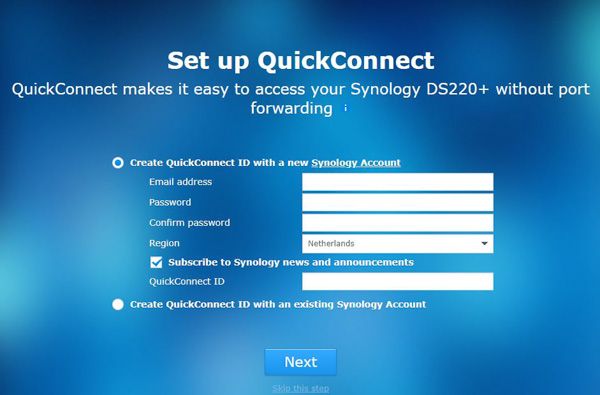
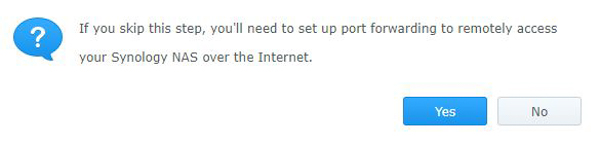
Eenmaal klaar met de installatie, kom je aan in DSM. Het besturingssysteem van Synology. In mijn ogen één van de betere OS’en van de nasjes die nu op de markt zijn.
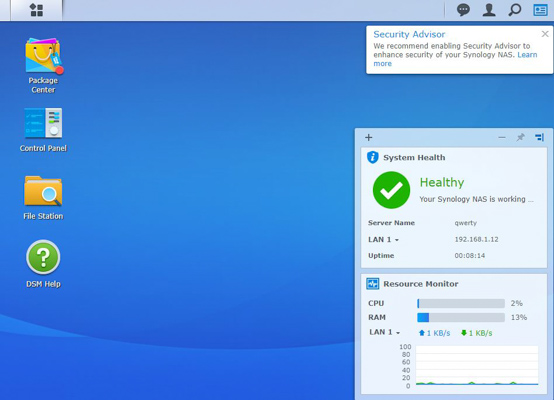
Door linksboven te klikken kan het menu worden geopend.
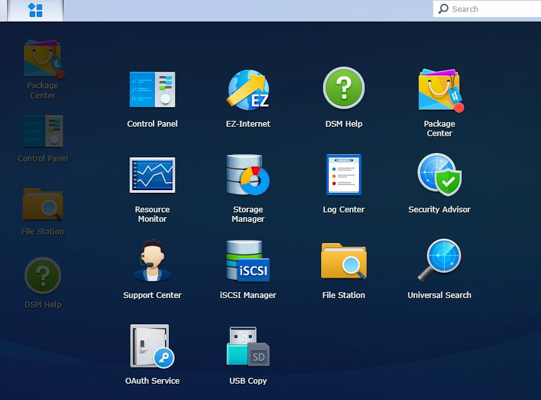
Het control panel is in mijn optiek overzichtelijk. Als je echt alle opties wilt zien, raad ik je zeker aan de gehele review van de DS416 (die ik voorheen linkte) door te nemen. Er is teveel om op te noemen.
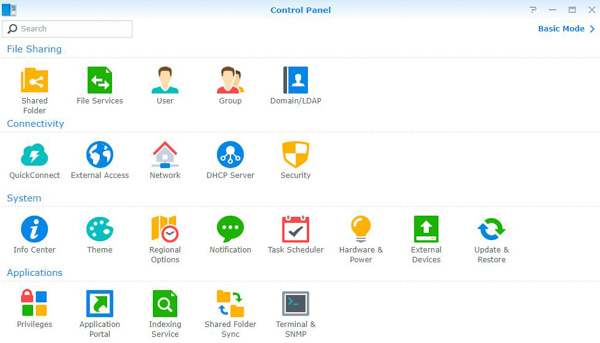
Het voordeel van DSM is dat er vele apps beschikbaar zijn gesteld. Zie hier) een complete lijst aan apps die beschikbaar zijn op de DS220+.
Daarnaast zijn er natuurlijk ook 3th parties die software aanbieden. Toch wil ik wel even snel laten zien wat er zoal ‘standaard’ beschikbaar is.
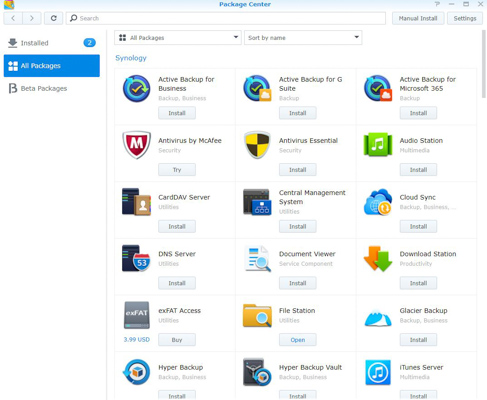
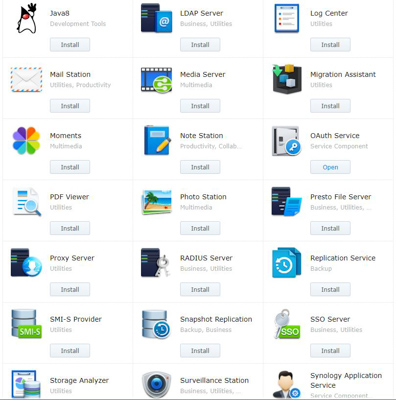
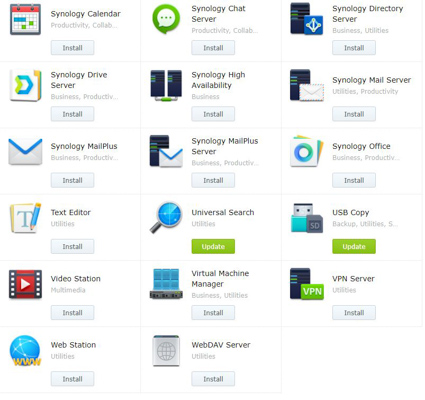
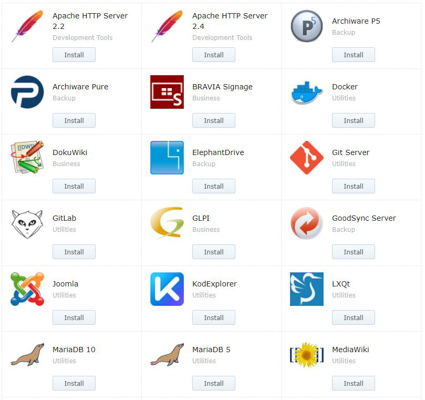
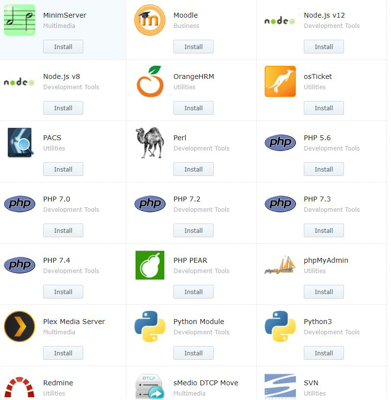

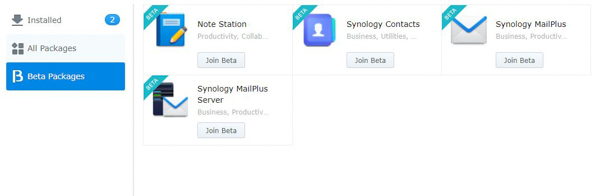
Voor de downloaders van ‘Linux ISO’s’ is er ook Download Station :D. Via deze app kan er d.m.v. BitTorrent of NZB of dergelijke worden gedownload. Ook is het dusdanig in te stellen dat wanneer er een NZB of Torrent naar een bepaalde map wordt geplaatst, deze direct wordt gedownload en verwerkt op de NAS.
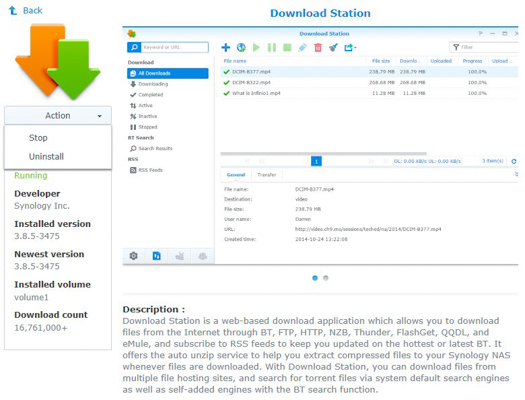
Alvorens het e.e.a. kan worden geïnstalleerd, dient wel eerst een storage pool te worden aangemaakt. Ook dit is gewoon gemakkelijk in te stellen.
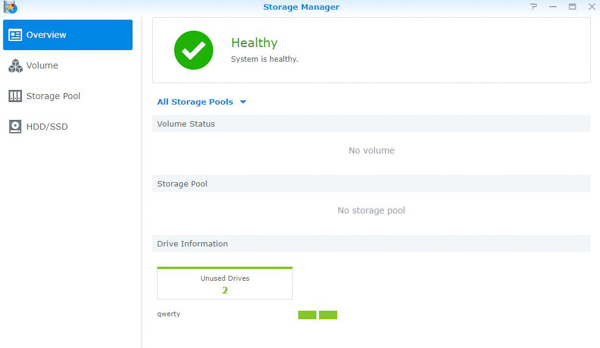
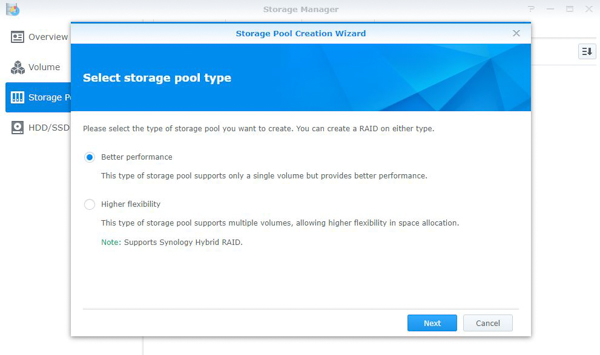
In een dual bay nas als de DS220+ is het in mijn optiek aan te raden gebruik te maken van een RAID1 setup. RAID0 is leuk/snel, totdat er iets fout gaat. Dan ben je al je data kwijt. En dat is met een storage device het laatste wat je wilt. Doch… ook met een nas wil ik benadrukken dat het nog steeds van belang is backups te maken van de belangrijke bestanden. Ook een nas kan omvallen (SPOF).
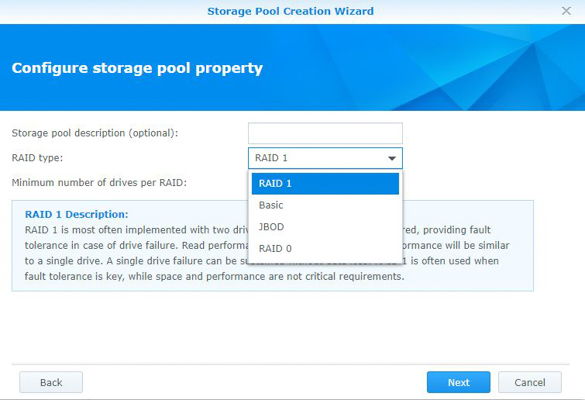
De andere WD Red is ook in de DS220+ gestopt. Tijd om te formatteren.
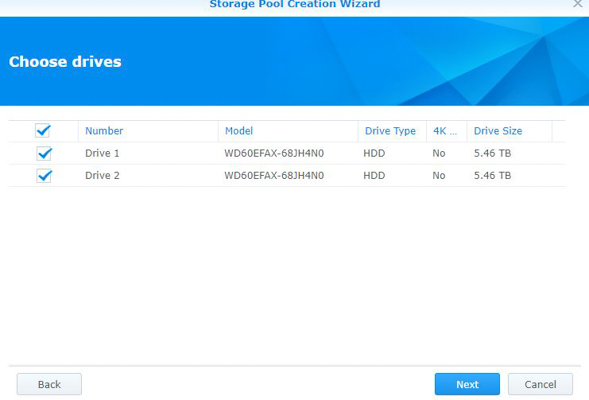
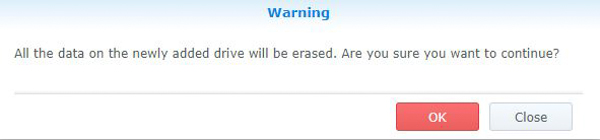
Ik kan je verzekeren dat het draaien van een ‘drive check’ lang duurt. De WD Red’s waren dagen aan het ratelen.
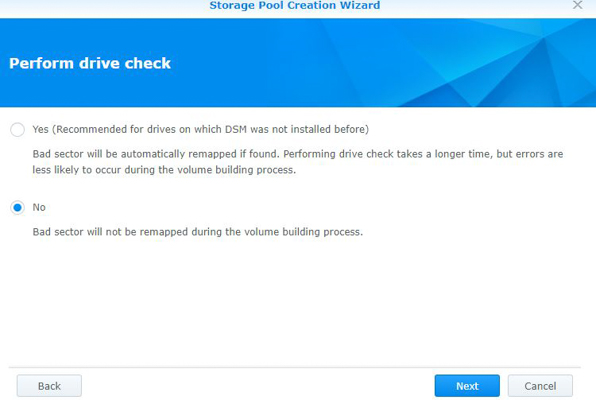
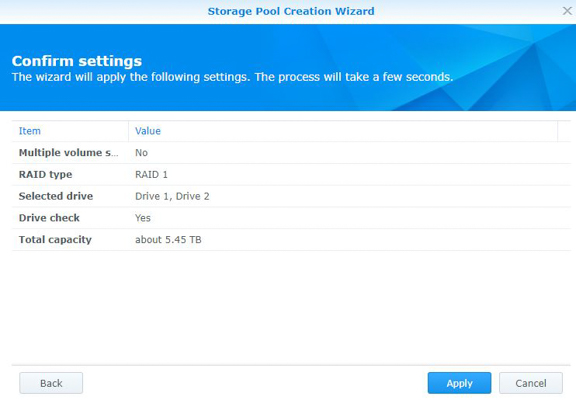
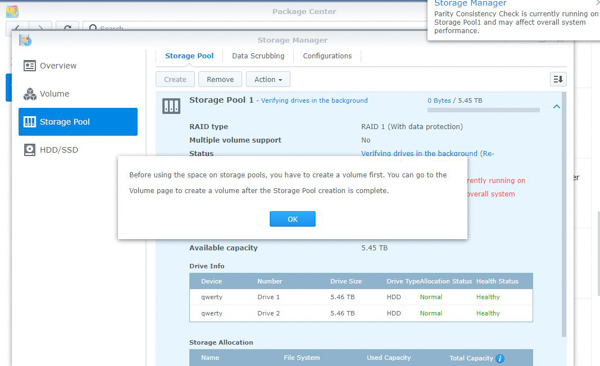
Als de datapool is aangemaakt kan de volume worden aangemaakt. Ook hier is het in een aantal makkelijke stappen mogelijk een volume in te richten. .
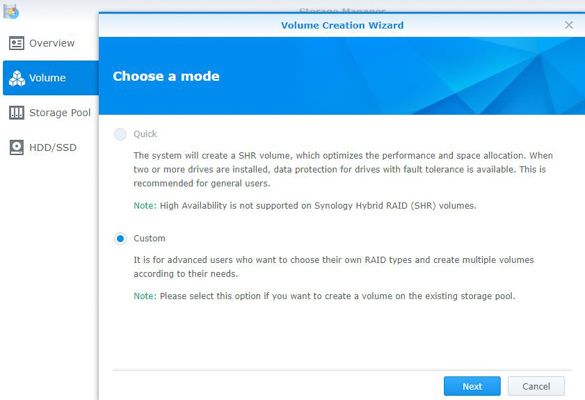
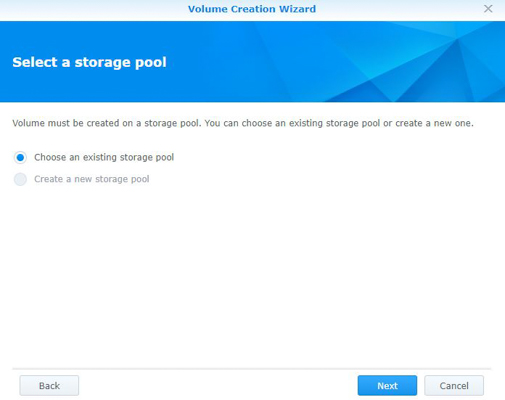
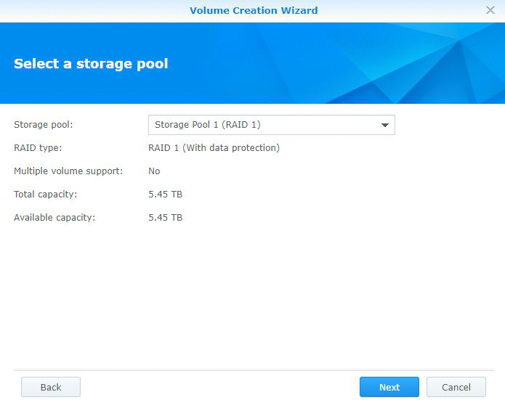
Persoonlijk maak ik altijd gebruik van Btrfs.
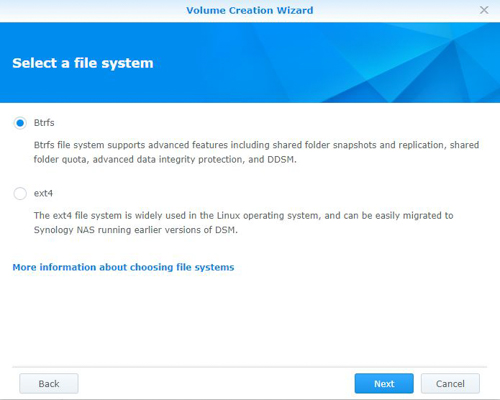
Wil je meerdere volumes per datapool. Dan is dit gemakkelijk aan te stellen door manueel een grootte in te stellen.
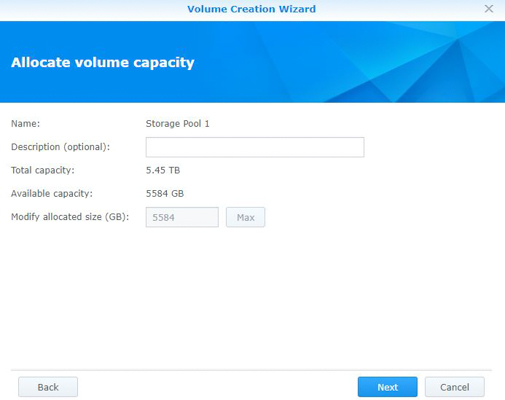
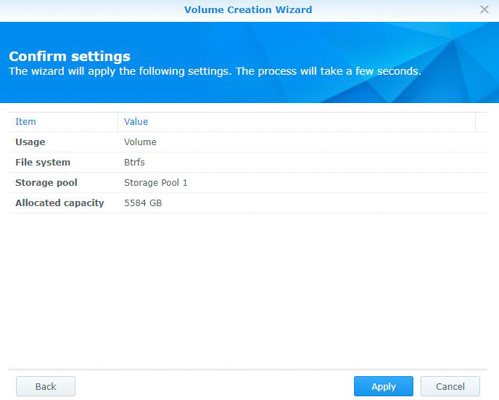
Als het e.e.a. geïnstalleerd en ingesteld is, wordt het tijd eens iets in te stellen. Ik wil al een tijdje spelen met pi-hole – om de reclames wat te verminderen (helaas is YouTube nog steeds een dingetje). Natuurlijk niet op Tweakers <3.
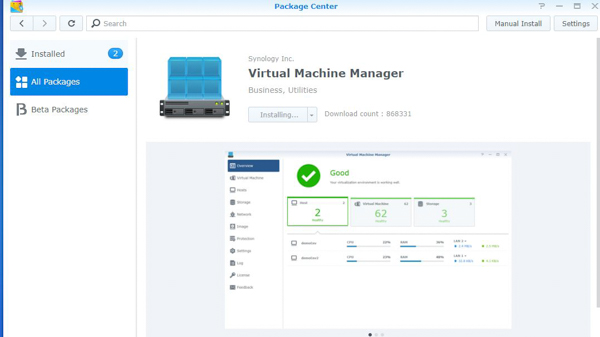
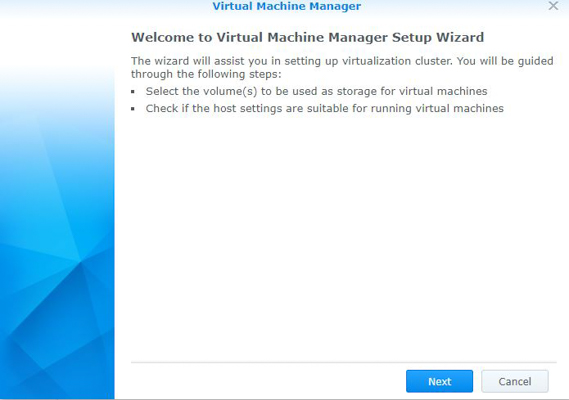
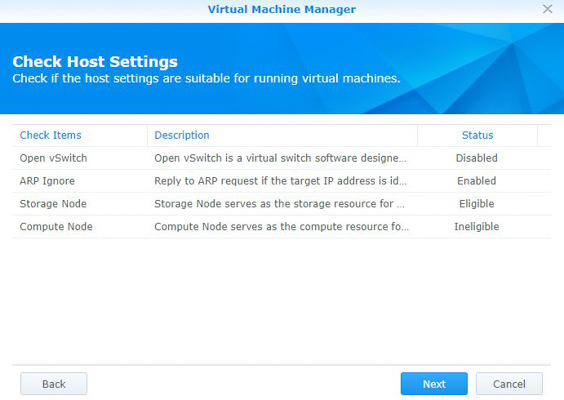
Via Docker is er gemakkelijk te zoeken naar images. Het installeren en beheren is via DSM toch wel echt een stuk makkelijker dan de andere nasjes – zoals die van QNAP. Daar is het net weer iets lastiger.
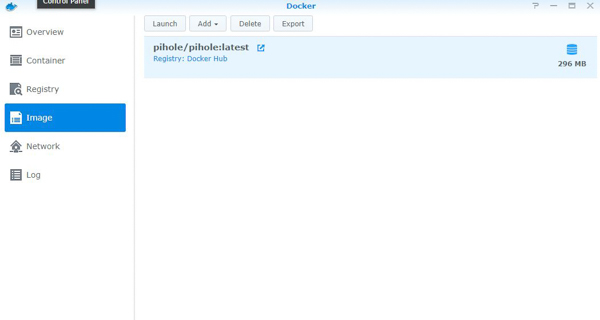
Binnen no-time is de container geladen. DNS van de router/interne systemen in je netwerk richting de pi-hole en dan is het tijd om deze te fine-tunen (mocht iemand goede lijsten hebben voor pi-hole, dan hoor ik dat graag! :)).
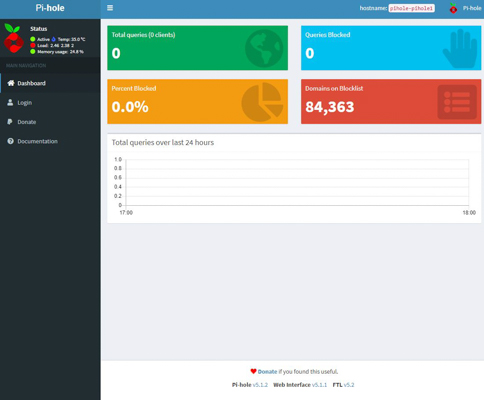
Windows/Mac software
Via de website van Synology is ook de benodigde software te downloaden voor Windows en Mac.
Apps
Synology heeft een flink aantal apps beschikbaar in de iTunes en Android store die het mogelijk maken films te kijken, muziek te luisteren en bestanden te beheren. Ook is er een cloud app beschikbaar, en nog aantal anderen…
In de iTunes store staan er 15 apps van Synology die voor de D220+ bijvoorbeeld helpen met muziek of films streamen, te beheren of muziek/films te streamen.
Benieuwd naar de apps van Synology? Bekijk dan even de App Store of Google Play.
Snelheden
Uiteraard is het ook van belang om te kijken naar de mogelijkheden van de HDD’s. Voor deze testen heb ik enkel gebruik gemaakt van 1 netwerkaansluiting – waar de meeste dat hebben die zo’n 2-bay gebruiken. De WD Red’s hebben echt zonder moeite de data weggeschreven. Geen idee waarom ik de share SSD noemde – force of habit, maar de DS220+ eet de data op met 113 MB/s. Het maximaal haalbare met 1GB/s. De CPU piekte op dat moment naar 50%. En dat vind ik best netjes. Dat houdt in dat de CPU Snel genoeg is voor de data. En dat zelfs wanneer ik gebruik maakte van Pi-Hole en aantal andere applicaties.
Het is echter weer geen powerhouse die even 4k mkv’s converteert naar 1080p. Daarvoor moet je toch echt even verder kijken.
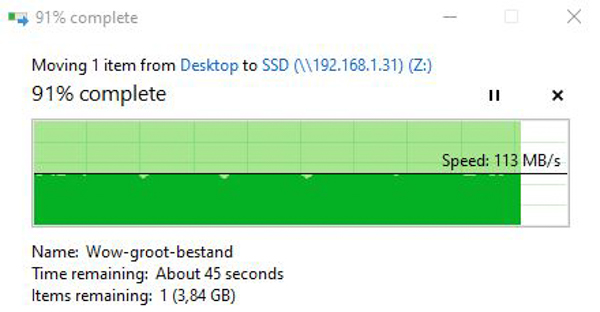
Ook terug van de WD Red’s naar de desktop resulteert in goede scores. Met 113 MB/s wordt de data binnengeharkt.
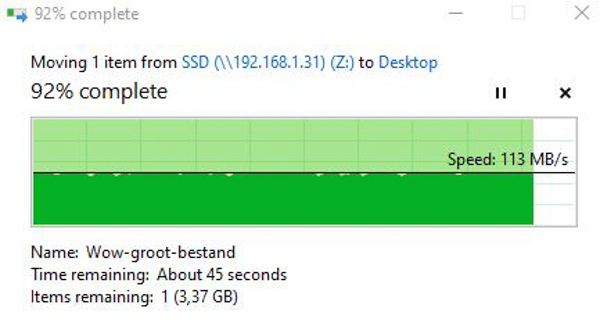
Conclusie
Met de DS220+ heeft Synology een ‘leuke’ nas op de markt gebracht. De fileshare/dataopslag doet wat het doet en heeft nog net genoeg power om net even iets extra’s te draaien. De 2-bay nas is gemakkelijk in te stellen en te beheren. En dat is nou precies het doel van zo’n 2-bay nas. Niet te veel poespas.
Ondanks dat het de plus reeks is, wil ik je niet adviseren om 4k transcoding te gebruiken op Plex. Dat gaat het beestje niet trekken. Overigens, een 2-bay nas wil je ook niet volgooien met films, dan is die namelijk over het algemeen vrij snel vol. Daarvoor zou ik kijken naar een 4-bay nas.
Ben je een Tweaker die liever zelf een nas wilt bouwen, dan denk over het algemeen niet dat je echt gigantisch veel uit elkaar zou lopen qua kosten. Natuurlijk is losse hardware goedkoper (kan namelijk ook via pricewatch het e.e.a. aanschaffen), maar de tijd en energie die in DSM wordt gestopt, tsja.. dat kost ook wat. Uiteindelijk gaat het ook weer om het gemak. Wil je zelf continu moeten updaten en dingen uit moeten zoeken, of geloof je de fabrikant op goede/werkende updates – die ook nog eens regelmatig worden uitgerold….
Synology zorgt met DSM ook voor een standaard OS waar een hoop apps op kunnen draaien. En dat is gelijk de kracht van DSM. Uiteraard betaal je ervoor, maar je krijgt er wel iets voor terug, namelijk een systeem dat continu nieuwe updates en features krijgt.
De gehele waslijst aan apps is hier) terug te vinden.
Dat de 2-bay nas van Synology klein is, dat is duidelijk. Doch is er met de grote capaciteit HDD’s van vandaag de dag best wel een flinke winst te behalen qua schrijfruimte. Maar ook dat moet wel in verhouding zijn. Een HDD kopen die 2x zo duur is dan de NAS zelf (en dan nogmaals vanwege een raid1 setup) staat ook wel wat gek.
Hoe dan ook, de DS220+ heeft mij weer verrast. Synology heeft een snellere cpu (nieuwere generatie) in de nas gezet, en dat is te merken. De mogelijkheid om ook weer extra geheugen erbij te zetten zorgt eveneens voor extra mogelijkheden.
Ik ben aangenaam verrast met de DS220+. Het is alleen jammer dat op tijd van schrijven DSM 7.0 nog niet uit is. Ik had daar graag doorheen geklikt, en jou als lezer daarin meegenomen. Allicht met de volgende Synology review.
De DS220+ krijgt van mij 5 van de 5 sterren.
































